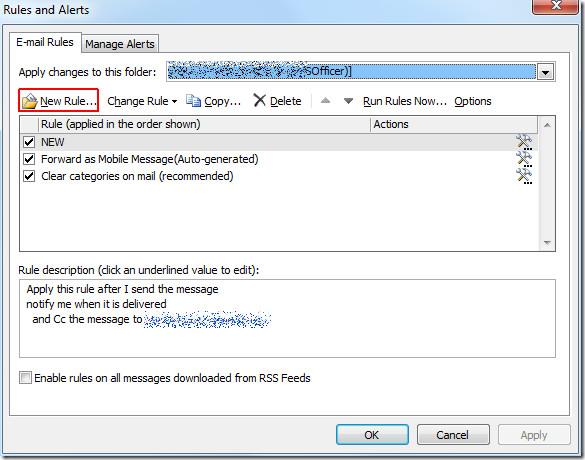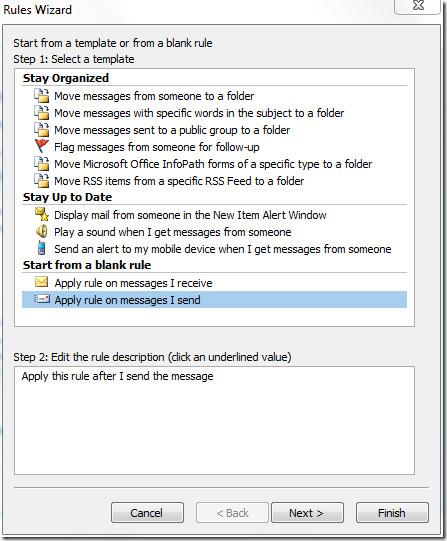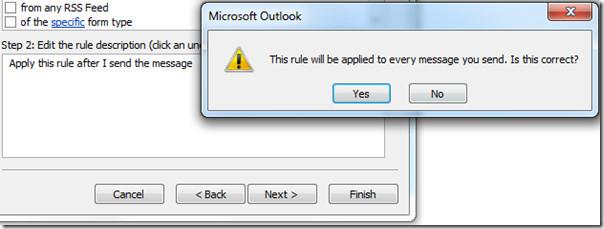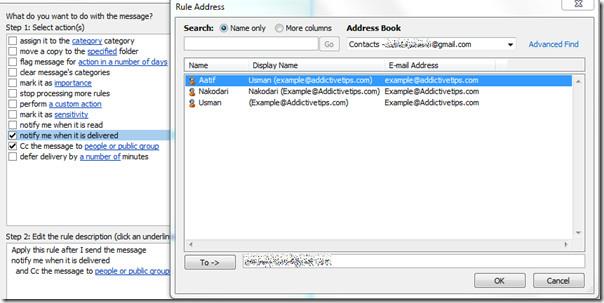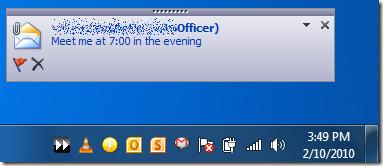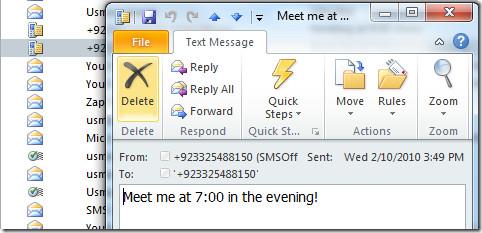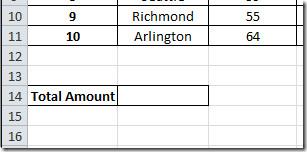Wizard Peraturan Outlook membenarkan pengguna menggunakan peraturan baharu ke atas penghantaran dan penerimaan e-mel, tetapi ia akan menjadi lebih berguna untuk menggunakan peraturan, apabila anda telah melanggan perkhidmatan Mesej Teks, yang disepadukan dengan Outlook 2010. Siaran ini akan merangkumi cara anda boleh menggunakan peraturan pada pemesejan teks, dengan contoh mudah.
Lancarkan Outlook 2010, pastikan akaun Mesej Teks anda dikonfigurasikan dengan betul. Sekarang navigasi ke tab Laman Utama , dan daripada pilihan lungsur turun Peraturan , klik Uruskan Peraturan & Makluman.

Dialog Peraturan dan Makluman akan muncul, pilih akaun yang diingini yang anda mahu gunakan peraturan dan klik Peraturan Baharu.
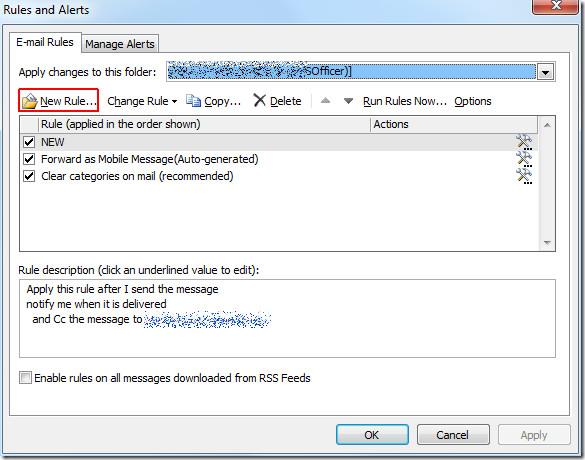
Kami akan memilih Guna peraturan pada mesej yang saya hantar, dan klik Seterusnya.
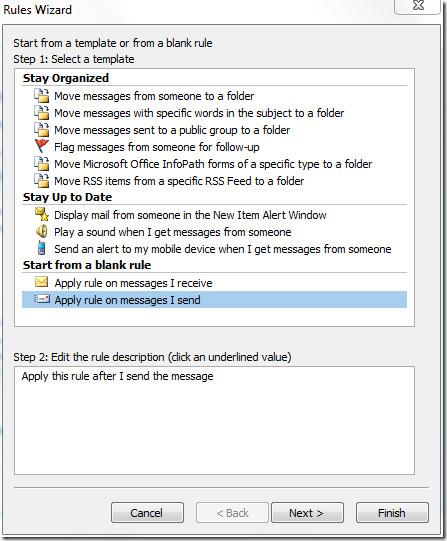
Oleh kerana kami ingin menghantar mesej kepada orang lain jadi dalam langkah ini kami akan mengklik Seterusnya tanpa mendayakan sebarang pilihan. Klik Ya untuk meneruskan.
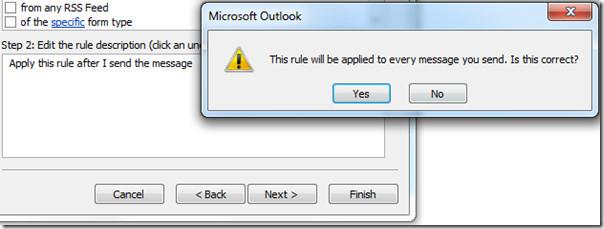
Dalam langkah ini, anda boleh mengaitkan banyak tindakan, tetapi kami akan membolehkan maklumkan kepada saya apabila ia dihantar , dan Sk mesej kepada orang atau pilihan kumpulan awam , dari anak tetingkap bawah klik orang atau kumpulan awam untuk menambah alamat e-mel penerima, seperti yang ditunjukkan dalam tangkapan skrin di bawah. Sekarang klik OK , dan kemudian selesaikan wizard
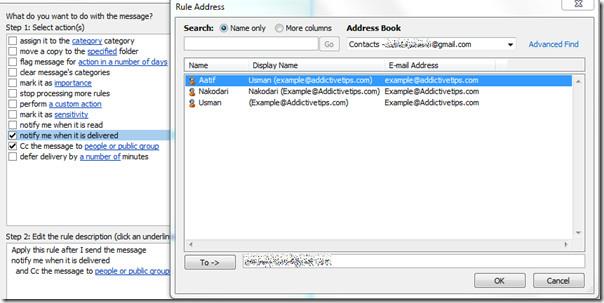
Gunakan peraturan yang baru dibuat. Semasa menghantar mesej teks, anda akan dimaklumkan dan Outlook akan menghantar salinan mesej secara automatik kepada penerima yang ditentukan, seperti yang anda boleh lihat dalam tangkapan skrin di bawah.
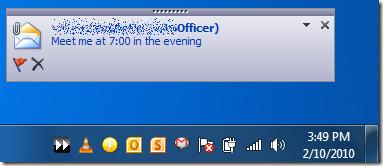
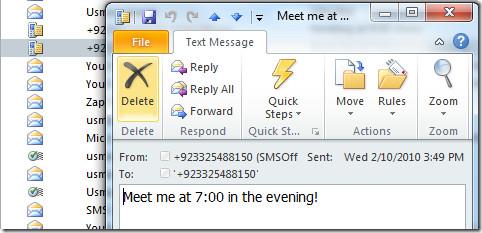
Anda juga boleh menyemak panduan yang telah disemak sebelum ini mengenai Pengindeksan Carian Outlook 2010 & Penjejakan E-mel dalam Outlook 2010 .